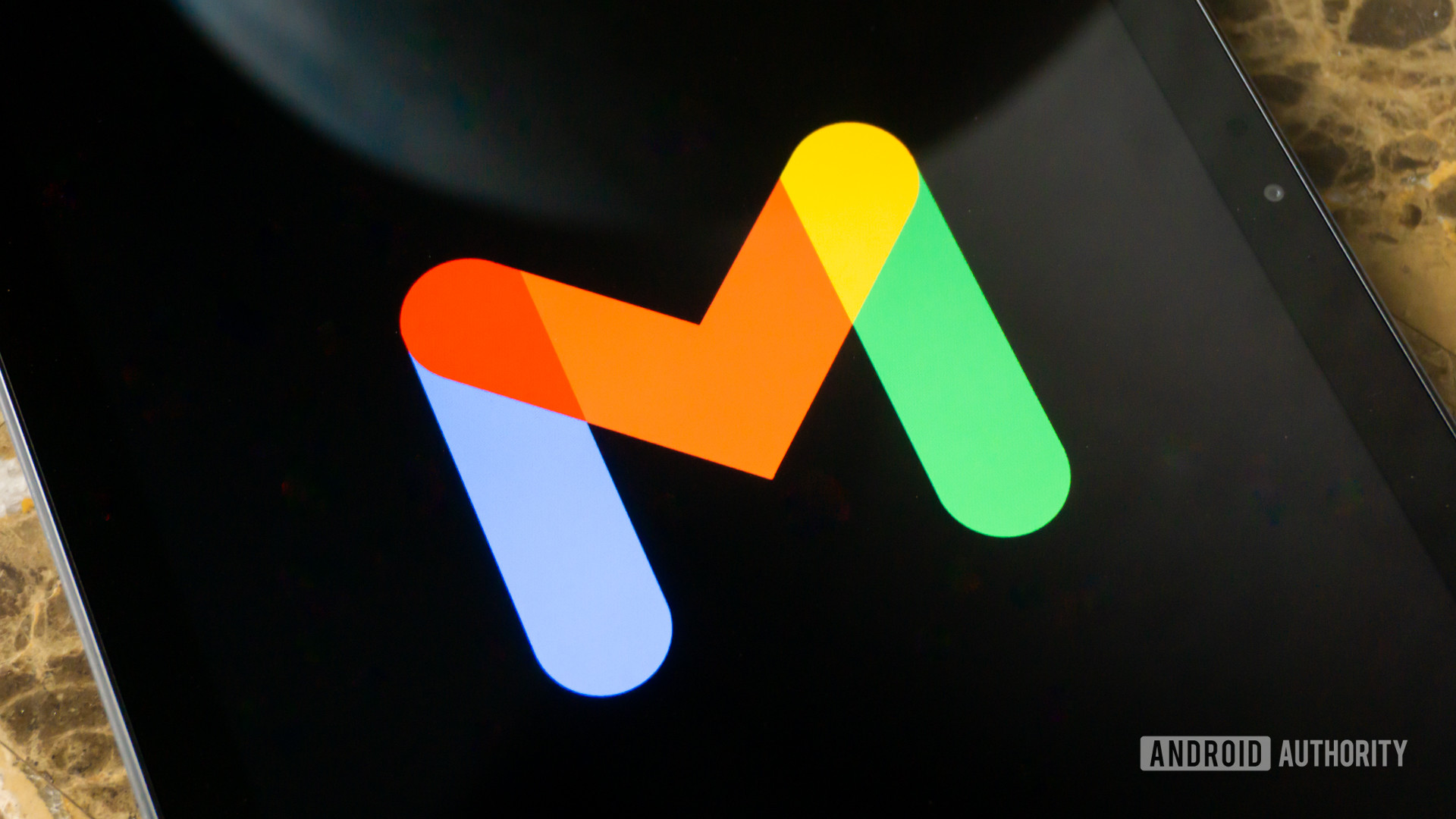
Edgar Cervantes / Android Authority
Nếu bạn cần chọn nhiều email trong Gmail cùng một lúc, để xóa hàng loạt, lưu trữ hàng loạt hoặc chuyển chúng liên tục đến một nhãn mới, phím tắt sẽ là người bạn tốt nhất mới của bạn. Tất nhiên, nếu bạn chỉ có năm để chọn, thì sẽ nhanh hơn chỉ cần nhấp hoặc chạm vào từng cái. Nhưng nếu bạn có hai mươi email? Ba mươi? Sau đó, có một cách nhanh hơn để chọn tất cả.
Đọc thêm: Cách khôi phục email đã xóa khỏi Gmail
CÂU TRẢ LỜI NHANH
Để chọn nhiều email trong Gmail dành cho điện thoại di động, bạn chỉ có thể nhấn và giữ vào email đầu tiên, sau đó nhấn riêng lẻ vào các email khác. Không có phím tắt để chọn nhiều email cùng một lúc. Vì vậy, để chọn một lượng lớn email, hãy chuyển đến màn hình nền, nơi bạn có thể sử dụng phím shift và chuột / bàn di chuột của mình.
NHẤP VÀO CÁC PHẦN CHÍNH
Cách chọn nhiều email trong Gmail (Android và iOS)
Nếu bạn đang sử dụng ứng dụng Gmail dành cho Android hoặc iOS, thì việc chọn nhiều email chỉ có thể sử dụng ngón tay của bạn. Nhấn và giữ email đầu tiên và khi một dấu tích xuất hiện ở bên trái, hãy bắt đầu nhấn vào những cái khác mà bạn muốn chọn. Sau đó, bạn có thể nhấn các biểu tượng ở trên cùng để lưu trữ chúng, đóng gói chúng hoặc nhấn vào Hơn để thêm nhãn cho chúng.
Cách chọn nhiều email trong Gmail (máy tính để bàn)
Phiên bản Gmail dành cho máy tính để bàn là nơi bạn có thể chọn số lượng email lớn hơn, sử dụng các phím tắt trên máy tính để bàn. Bạn có thể chọn tất cả những cái hiển thị trên màn hình hoặc chọn email dựa trên một nhãn, trạng thái Gmail hoặc từ khóa nhất định.
Bắt đầu bằng cách nhận các email bạn muốn chọn trên màn hình. Bạn có thể tìm kiếm trong hộp tìm kiếm của Gmail theo từ khóa, nhấp vào nhãn ở phía bên trái hoặc chọn email dựa trên trạng thái của chúng trong Gmail.
Hoặc sử dụng phím tắt để hiển thị một trong các trạng thái Gmail này ‘
- Tất cả: phim tăt *Một
- Không có: phim tăt *n
- Đọc: phim tăt * r
- Chưa đọc: phim tăt * u
- Có gắn dấu sao: phim tăt *S
- Chưa gắn dấu sao: phim tăt * t
Bạn cũng có thể chọn một nhãn để hiển thị tất cả các email phù hợp với nhãn đó.
Khi bạn có các email đã chọn trên màn hình, trước tiên bạn có thể chọn tất cả chúng, nếu muốn. Để thực hiện việc này, hãy đánh dấu vào hộp ở trên cùng bên trái, bên cạnh Làm mới. Điều này ngay lập tức làm nổi bật mọi thứ trên trang. Sau đó, nó sẽ hiển thị một liên kết hỏi bạn có muốn chọn tất cả các email phù hợp với lựa chọn của mình hay không. Nhấp vào đó để chọn mọi thứ.
Nếu bạn đã đánh dấu mọi thứ trên trang, nhưng bạn muốn bỏ chọn một email (hoặc nhiều hơn), chỉ cần đánh dấu vào hộp bên trái của email bạn muốn bỏ chọn. Sau đó, nó sẽ làm nổi bật phần còn lại, nhưng không phải phần bạn vừa chọn.
Một cách khác để đánh dấu và chọn email trên trang Gmail là nhấp vào hộp đánh dấu cho email đầu tiên (thường là ở trên cùng).
Bây giờ, giữ sự thay đổi trên bàn phím của bạn, nhấp vào email cuối cùng trên trang bạn muốn chọn. Làm điều này sẽ làm cho mọi thứ ở giữa được tự động đánh dấu.
Cho dù bạn làm theo cách nào, khi bạn đã có sẵn các email đã chọn trên màn hình, các tùy chọn sẽ xuất hiện ở đầu cửa sổ email.
- Lưu trữhoặc phím tắt e
- đánh dấu spamhoặc phím tắt !
- Xóa bỏhoặc phím tắt #
- đánh dấu là chưa đọchoặc phím tắt U
- Giấc ngũ ngắnhoặc phím tắt b
- Thêm vào nhiệm vụhoặc phím tắt T
- Chuyển tớihoặc phím tắt v
- Nhãnhoặc phím tắt l
Ngoài ra còn có Hơn menu (phím tắt để mở nó là một điểm dừng hoàn toàn). Tại đó, bạn sẽ tìm thấy các tùy chọn khác cho các email đã chọn của mình.
- Đánh dấu là quan trọnghoặc phím tắt +
- Thêm dấu saohoặc phím tắt S
- Lọc những tin nhắn như thế nàyhoặc phím tắt gf
- Tắt tiếnghoặc phím tắt m
- Chuyển tiếp dưới dạng tệp đính kèmhoặc phím tắt f
Đọc thêm: Cách sắp xếp email theo người gửi, kích thước, ngày tháng và chưa đọc trong Gmail
Bình luận
